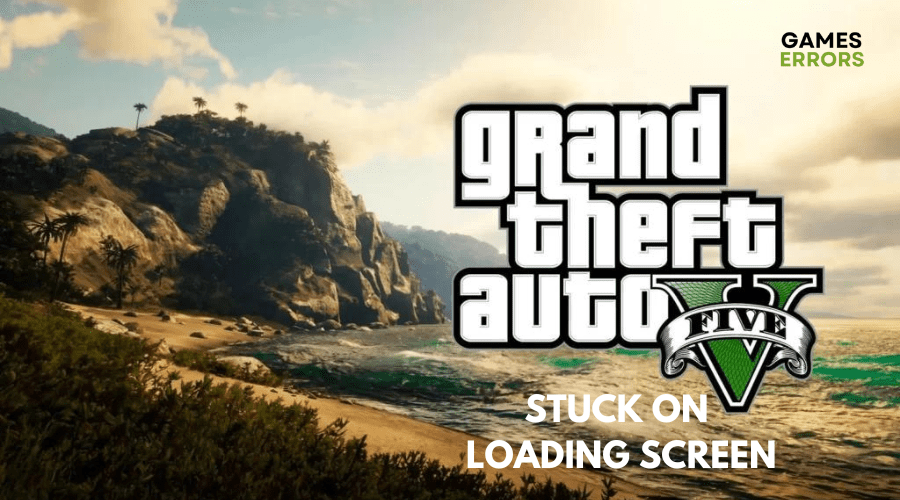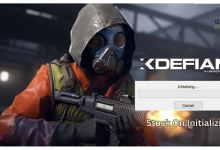.
xINSTALE CLICANDO NO ARQUIVO PARA DOWNLOAD
GTA 5, a sétima entrada principal da série Grand Theft Auto, é sem dúvida tão popular quanto seus predecessores. No entanto, jogadores relataram o problema de GTA 5 travar na tela de carregamento inesperadamente ao iniciar o jogo ou no modo história.
Esse problema afeta todas as plataformas, incluindo PS3, PS4, PS5, Windows, Xbox One, Xbox 360 e Xbox Series X|S.
Se você está enfrentando esse problema, não se preocupe. Nós temos a solução para você. Continue lendo para descobrir o que está causando esse problema e como corrigi-lo rapidamente.
Por que o GTA 5 está travado na tela de carregamento?
O GTA 5 pode travar na tela de carregamento por vários motivos. No entanto, alguns dos culpados mais comuns da tela de carregamento infinita incluem:
- Problemas de conectividade com a Internet
- Credenciais de login inválidas
- Placa gráfica desatualizada
- Problemas relacionados à memória
- Problemas relacionados a software
Esses motivos também podem ser as causas do relatado ‘GTA V travado ao carregar o modo de história do PC’.
⭐ Antes de pular para as soluções que selecionamos para você, certifique-se do seguinte:
Como faço para corrigir o GTA 5 preso na minha tela de carregamento?
Existem muitas soluções para o problema do GTA 5 travado na tela de carregamento. Aqui estão os mais eficientes:
- Pause o GTA5.exe temporariamente
- Atualizar drivers gráficos
- Atualizar GTA 5
- Verifique os arquivos do jogo
- Carregue o GTA 5 no Modo História
- Execute uma inicialização limpa
- Atualize seu Windows
- Verifique a sua conexão com a internet
- Reinstale o jogo
1. Pause o GTA 5.exe temporariamente
Suspender o jogo por alguns minutos e reiniciá-lo o levará instantaneamente a um lobby vazio. Isso pode potencialmente corrigir o problema de carregamento sem fim. Para fazer isso:
- Imprensa Shift + Ctrl + Esc para abrir o Gerenciador de Tarefas.
- Vá para a guia Desempenho e clique em Abra o Monitor de Recursos.
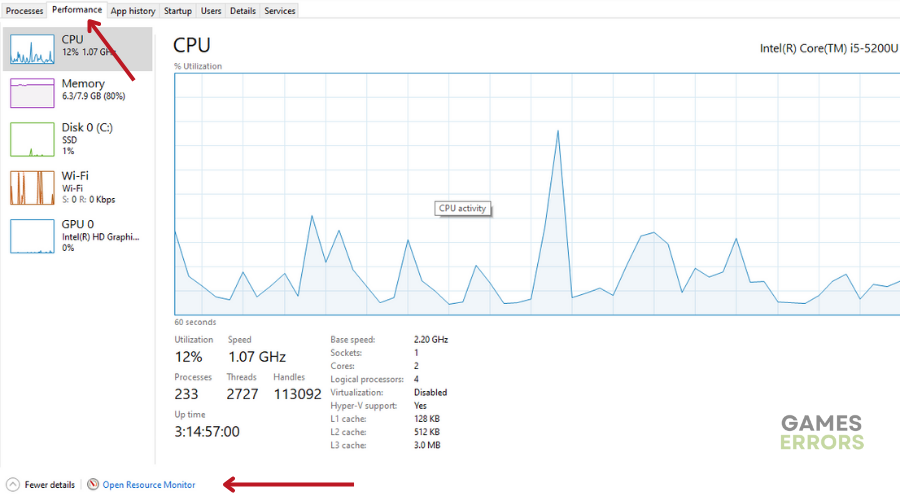
- No Monitor de recursos, vá para o guia Rede, clique com o botão direito do mouse em GTAV.exe e selecione o botão Suspender processo na janela pop-up.
- Aguarde cerca de 15 segundos, clique com o botão direito do mouse em GTAV.exe e selecione Retomar processo. Clique no botão Retomar processo na janela pop-up.
- Feche o Monitor de recursos e o Gerenciador de tarefas.
- Volte ao seu jogo e verifique se o problema foi resolvido.
2. Atualize os drivers gráficos
Tempo necessário: 5 minutos.
Para garantir que todos os seus jogos, incluindo GTA V, funcionem sem problemas, verifique se o driver gráfico está atualizado. Você pode visitar o site do fabricante do driver ou seguir as etapas abaixo:
-
Clique com o botão direito do mouse no Menu Iniciar para abrir o Menu de acesso rápido.
-
Clique em Gerenciador de Dispositivos da lista.
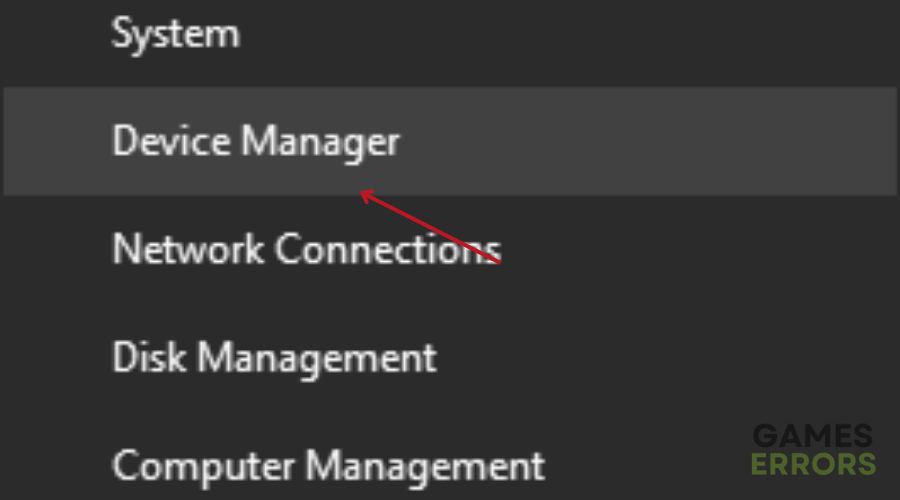
-
Clique duas vezes na categoria Adaptadores de vídeo para expandir a lista.

-
Clique com o botão direito do mouse no nome da placa gráfica dedicada.

-
Selecione Atualizar driver e escolha Pesquisar drivers automaticamente.
-
Se uma atualização estiver disponível, ela será baixada e instalada automaticamente.
-
Feito isso, reinicie o computador para aplicar as alterações.
Para atualizar qualquer tipo de driver, incluindo drivers prontos para jogos, use Atualizador de Driver Outbyte para automatizar o processo. Este software é uma ferramenta que encontra e instala o melhor driver para o seu PC. Dessa forma, você pode se concentrar em jogar GTA 5 sem erros.
⇒ Obtenha o atualizador de driver Outbyte
3. Atualize o GTA 5
Se você não atualiza seu jogo há algum tempo, siga estas etapas:
- Abra o aplicativo Steam e vá para o Biblioteca.
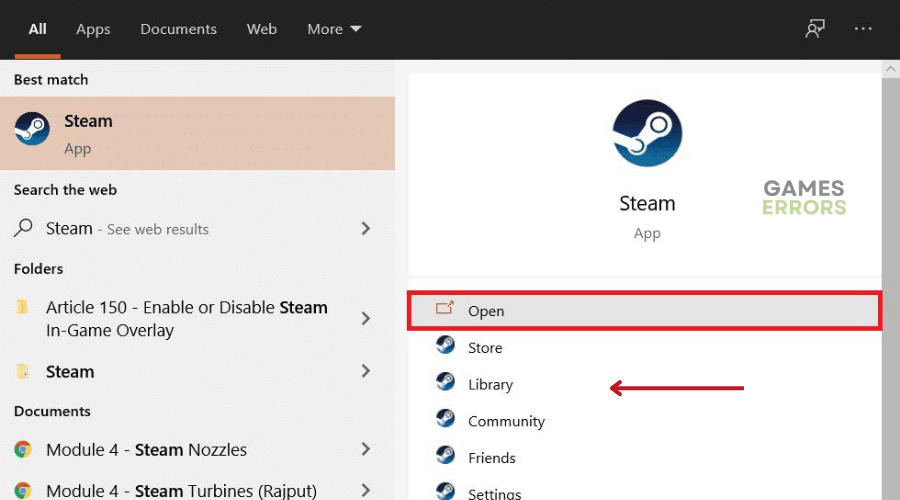
- Clique em GTA 5 no painel esquerdo.
- Ele procurará automaticamente por uma atualização disponível. Se houver um, clique em Atualizar.
- Aguarde a instalação da atualização, o que pode levar algum tempo.
- Uma vez feito, feche o cliente Steam.
- Reinicie o seu PC para aplicar as alterações.
- Tente reiniciar o jogo.
4. Verifique os arquivos do jogo
Arquivos de jogos corrompidos ou ausentes também podem levar a vários problemas, incluindo o não carregamento do GTA 5. Verifique a integridade dos arquivos do jogo por meio do Steam ou da Epic Games. Para fazer isso:
🕹Para Vapor
- Desligue o GTA 5 e abra Biblioteca Steam.
- Clique com o botão direito do mouse em GTA 5 e selecione Propriedades.
- Clique no “Verifique a integridade dos arquivos do jogo” opção.
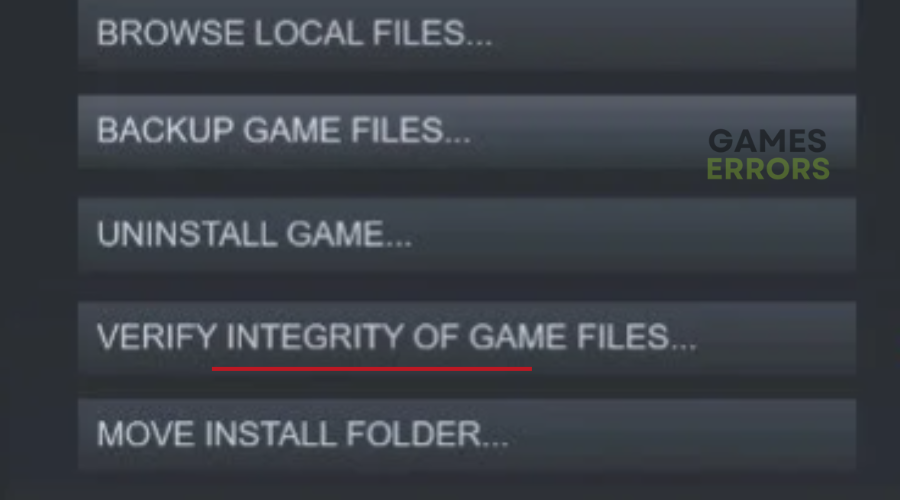
- Aguarde a conclusão do processo de verificação.
🕹Para jogos épicos
- Saia do GTA 5 e abra a biblioteca da Epic Games.
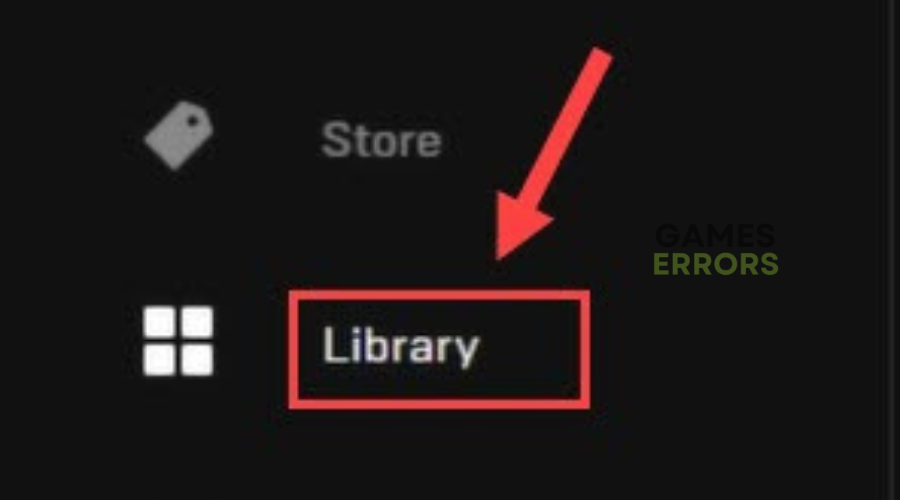
- Clique nos três pontos abaixo do jogo GTA 5.
- Clique no “Verificar” opção.
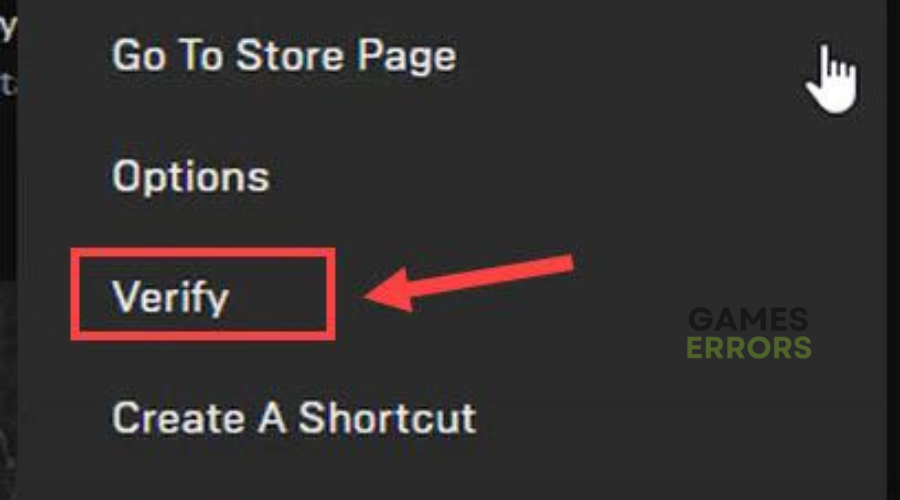
- Aguarde a conclusão do processo de verificação.
Observação: Certifique-se de permitir que o processo de verificação seja executado por alguns minutos e, em seguida, tente iniciar o jogo novamente após reiniciar o PC.
5. Carregue o GTA 5 no Modo História
- aperte o tecla ESC no teclado para abrir o menu do jogo, esteja você no modo online ou no modo história.
- Mude para o Aba de configuraçõese vá para o menu à esquerda.
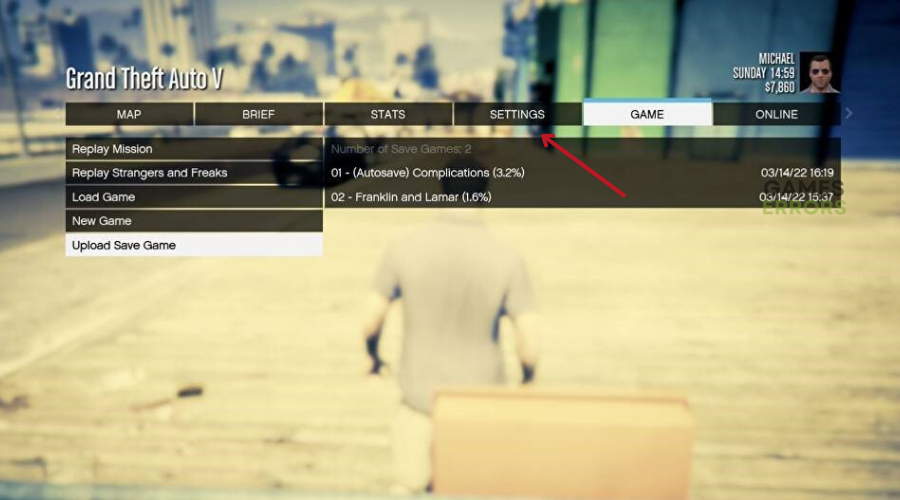
- Em seguida, selecione o ‘Salvar e inicializar’ opção.
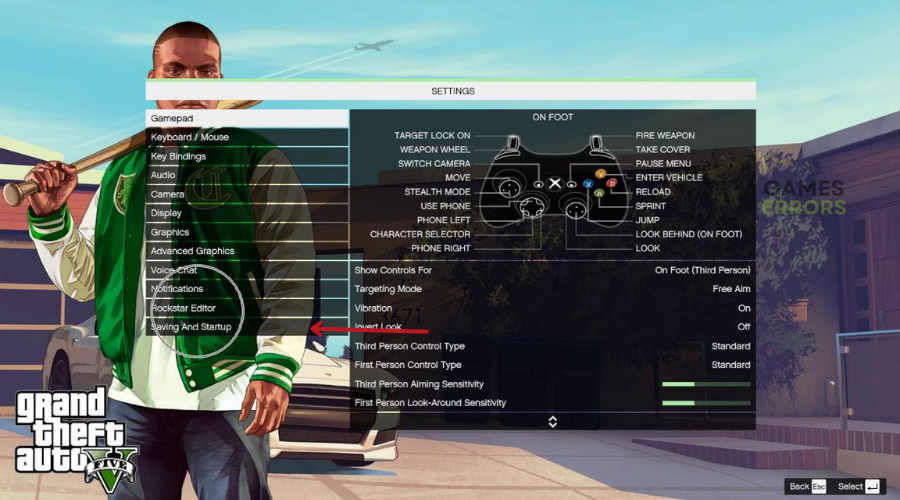
- Se solicitado, desative ou desligue o ‘Página inicial’ opção.
- Selecione os ‘Carregar no modo história‘ opção para iniciar o jogo no modo história automaticamente.
Você também pode selecionar manualmente o modo História na página inicial pressionando ESC para abrir o menu, clicando em Online e, em seguida, clicando em Iniciar GTA Online. Você pode então selecionar seu modo de sessão preferido.
6. Execute uma inicialização limpa
Executar uma inicialização limpa pode corrigir vários problemas de jogo, incluindo GTA V travado na tela de carregamento.
- aperte o Windows + R teclas para abrir a caixa de diálogo Executar.
- Tipo msconfig e pressione Enter para abrir a Configuração do sistema.
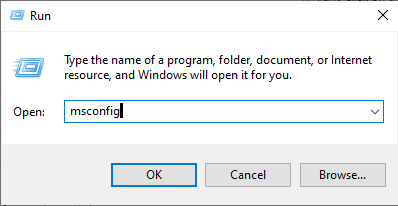
- Vá para a guia Serviços e habilite o Ocultar todos os serviços da Microsoft.
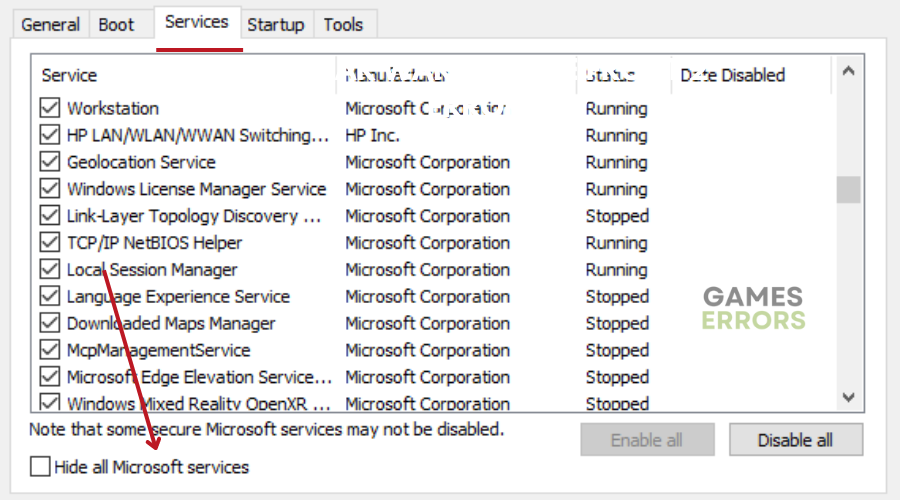
- Clique em Desativar tudo, clique em Aplicar e em OK para salvar as alterações.
- Vá para a guia Inicialização e clique em Abra o Gerenciador de Tarefas.
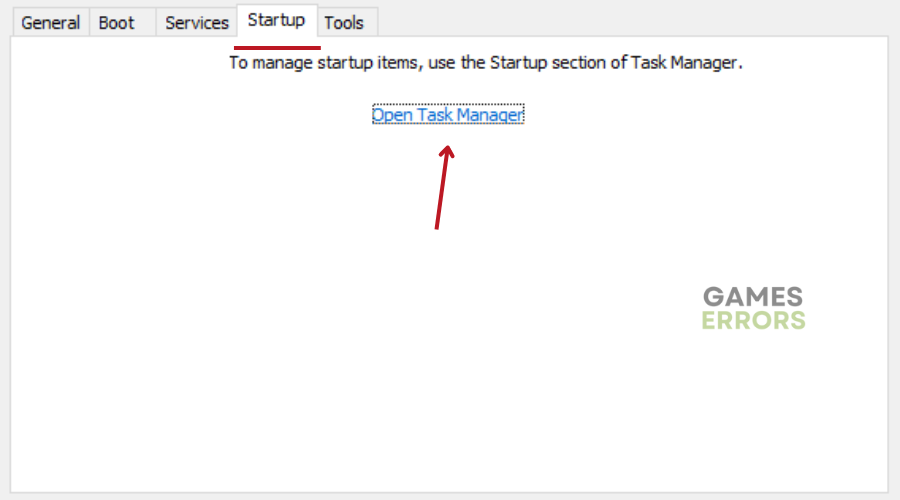
- No Gerenciador de Tarefas, vá para o Guia de inicialização.
- Clique no programa específico que tem um impacto de inicialização maior e, em seguida, clique em Desativar para desligá-lo do processo de inicialização.
- Repita a etapa 7 para cada programa com maior impacto na inicialização.
- Feito isso, reinicie o computador para aplicar as alterações.
7. Atualize seu Windows
Embora alguns possam pensar que atualizar seu Windows não é a ideia certa, na verdade, pode ser a solução que você precisa, pois atualiza seus drivers e também pode resolver alguns problemas de compatibilidade. Para atualizar suas janelas, tudo o que você precisa fazer é:
- Vá para Configurações do Windows
- Imprensa atualização do Windows e clique em Verifique se há atualizações
- Clique em Baixar e instalar e você está pronto.
8. Verifique sua conexão com a internet
Sua internet pode afetar o tempo da tela de carregamento. Se você acha que a internet não é um problema, verifique seu ping.
9. Reinstale o jogo
Este é o pior cenário. Afinal, demora um pouco para instalar o GTA 5 novamente, mas vale a pena porque o jogo oferece tantas horas de jogo e tanta coisa para fazer, mesmo depois de algumas semanas.
Artigos relacionados:
Uma tela de carregamento sem fim pode ser totalmente frustrante, especialmente se você estiver apenas tentando jogar. Esperamos que essas soluções tenham ajudado você a corrigir o não carregamento do GTA 5. Deixe-nos uma pergunta, comentário ou sugestão na seção de comentários abaixo.
Se você encontrar algum problema ou erro ao jogar seus jogos favoritos e precisar de suporte, sinta-se à vontade para entrar em contato conosco aqui. Nossa equipe está sempre pronta para ajudá-lo e garantir que sua experiência de jogo seja perfeita e agradável.
.